我们使用 企业微信 的时候经常做一些个性化的设置,很多小伙伴会对自己的签名进行更改。但是也有部分的小伙伴第一次接触这款软件不知道怎么设置,下面一起来看看 企业微信设置
我们使用企业微信的时候经常做一些个性化的设置,很多小伙伴会对自己的签名进行更改。但是也有部分的小伙伴第一次接触这款软件不知道怎么设置,下面一起来看看企业微信设置工作签名方法吧。

企业微信设置工作签名方法
1、在电脑【桌面】,打开【企业微信】;
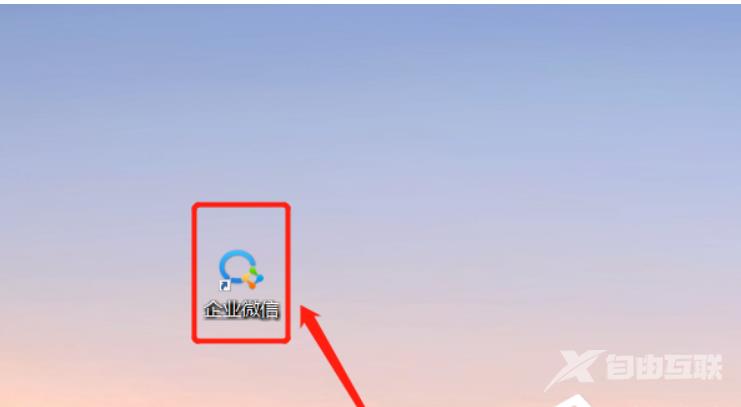
2、进入【企业微信】,点击【左下角】【更多】;
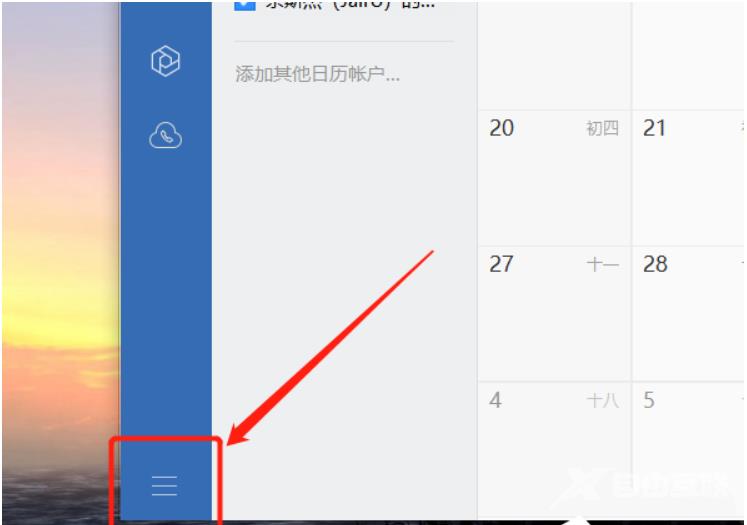
3、在【选项】中,点击【工作签名】;
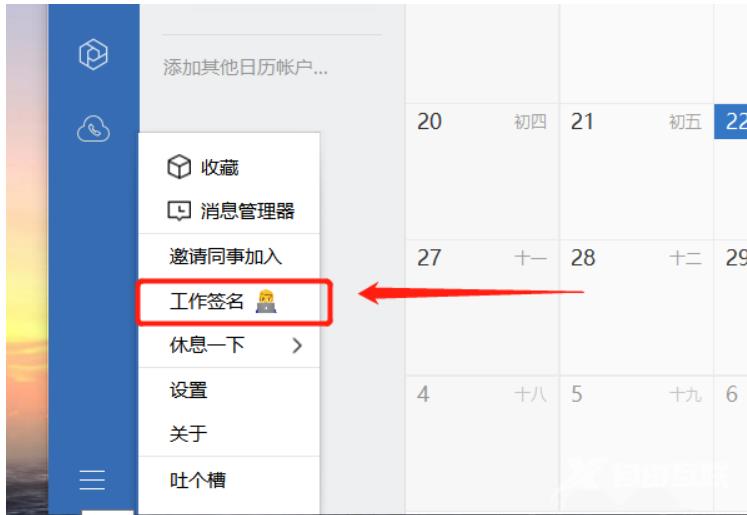
4、点击【左边表情】,选择【表情包】;
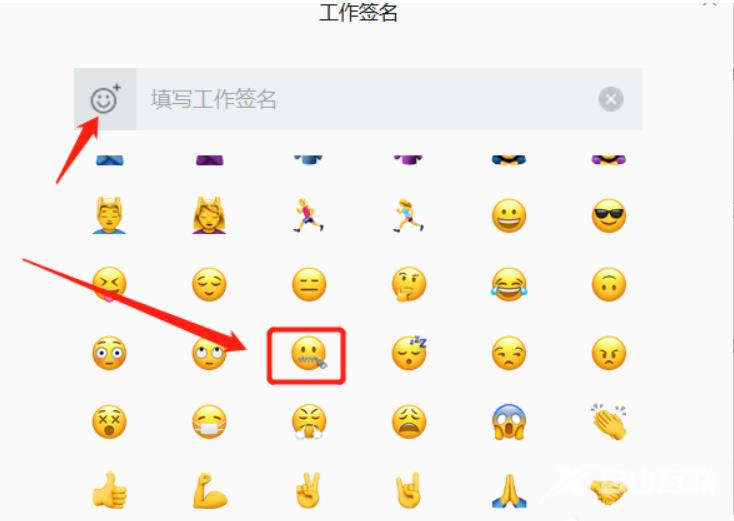
5、在【文本框】内,输入【内容】,点击【确定】,即可。
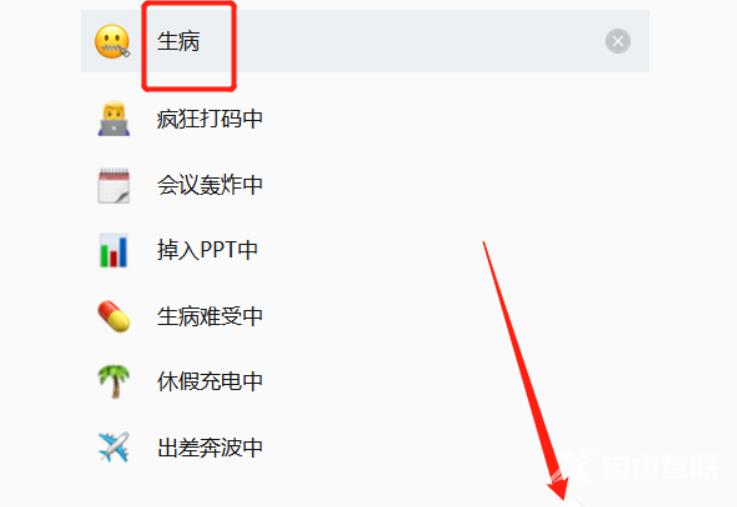
以上就是企业微信设置工作签名的技巧,希望大家喜欢。
以上就是企业微信设置工作签名方法的全部内容了, 希望能够帮助到各位小伙伴。更多软件相关的内容各位小伙伴们可以关注千篇网,会一直给各位小伙伴们带来软件的教程!如果你对此文章存在争议,可在评论区留言和小伙伴们一起讨论。
